Tips!: Finn ut mer om Microsoft Forms eller kom i gang med én gang, og opprett en undersøkelse, test eller avstemning. Vil du ha mer avansert varemerking, spørsmålstyper og dataanalyse? Prøv Dynamics 365 Customer Voice.
-
Gå til Microsoft Forms, og logg på med Jobb- eller skolekonto for Microsoft 365 eller microsoft personlig konto (Hotmail, Live eller Outlook.com).
Obs!: Du kan også logge på Office.com,se etter ikonene Microsoft 365 til venstre, og deretter velge Skjemaer.
-
Rull ned til bunnen av siden, og velg Alle skjemaer.
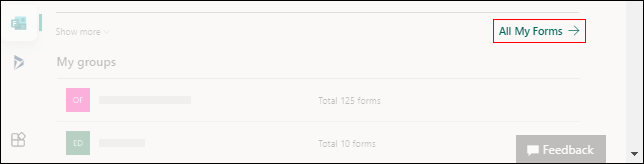
-
Velg Flere alternativer øverst til høyre i skjemaet du vil

Tips!: Hvis du ikke ser skjemafliser, kan det hende du er i listevisning i stedet for flisvisning. Hvis du vil kopiere et skjema i listevisning, holder du pekeren over til høyre for skjemaet og velger Flere alternativer > Kopier.
-
Du ser et duplisert skjema øverst i listen under Alle skjemaer. Den har samme navn som det opprinnelige skjemaet.
Når du kopierer et skjema, kopieres bare spørsmålene, formatet og oppsettet. Ingen eksisterende svar overføres til det nye skjemaet. Microsoft Forms det nye skjemaet samme navn som det eksisterende skjemaet, som du kan endre til det du ønsker.
Trenger du å lage en kopi av et skjema eller en test som andre kan redigere?
Du kan opprette en spesiell kobling som gjør det mulig for andre å duplisere testen eller skjemaet til sin Microsoft Forms portal. Les om hvordan.
Tilbakemelding for Microsoft Forms
Vi vil gjerne høre fra deg! Hvis du vil sende tilbakemelding om Microsoft Forms, går du til øvre høyre hjørne av skjemaet og velger Flere skjemainnstillinger 
Se også
Dele et skjema eller en spørrekonkurranse som en mal
Slette et skjema eller gjenopprette et allerede slettet skjema










